WinXP怎样给电脑设密码?WinXP给电脑设密码的方法
时间:2018-03-05 来源:系统城官网
给电脑设置密码能够很好的保护自己的隐私,无论有没有重要的东西,给电脑设置密码都是一种好习惯,那那么,WinXP怎样给电脑设密码呢?接下来,我们一起往下看看WinXP给电脑设密码的方法。
方法步骤
1、依次点击“开始”--“控制面板”--“用户账户”;

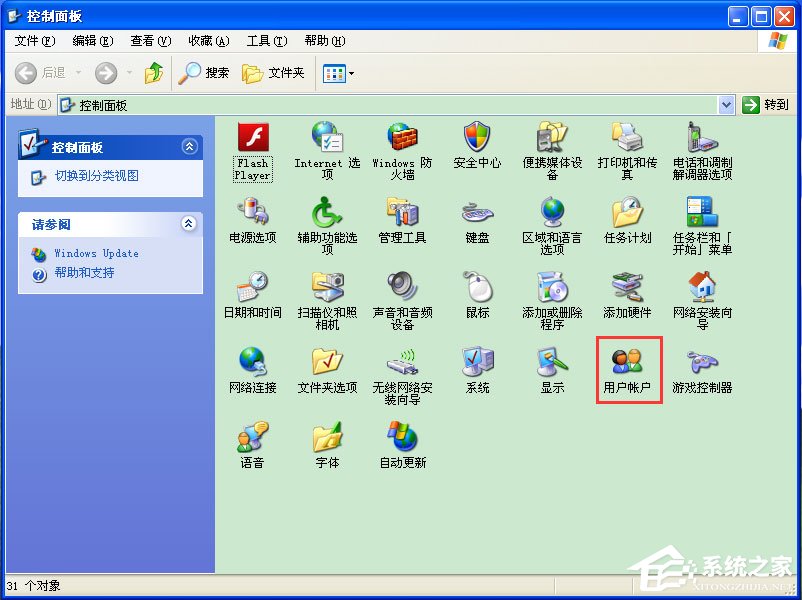
2、WinXP默认的账户是Administrator,双击打开,选择“创建密码”,输入两次相同的密码,然后点击创建密码按钮就可以了。最下边那个密码提示可以填,也可以不填,密码提示的目的是为了在你忘记密码的时候给予一定的提示。设置完成,重启电脑,登陆的时候就会提示你要输入密码;
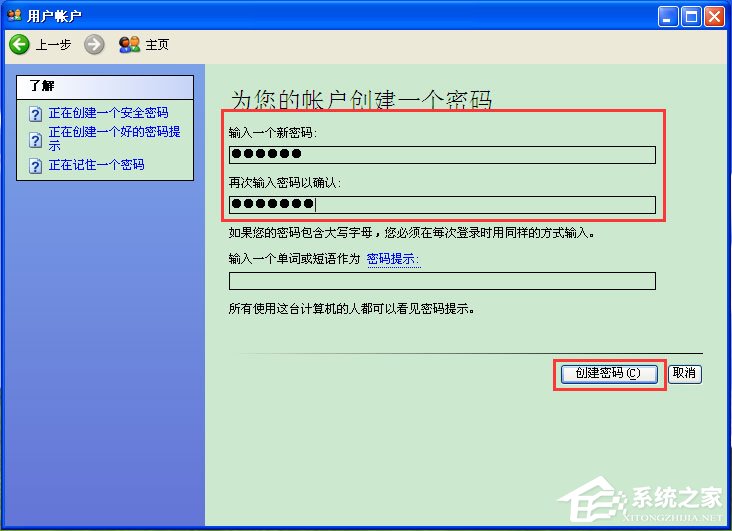
3、离开电脑后间隔时间锁屏,屏幕需要输入密码,设置方法:先设置屏幕保护程序,在桌面空白处点右键----选择“属性”----就可以看到“屏幕保护程序”选项,设置“等待时间”,即你离开多长时间开启屏幕保护,然后勾选“恢复时使用密码”,点击确定,设置完成;

4、WinXP因为安全机制的问题,默认你的当前用户就是最高的管理权限,所以无须再进行操作。
以上就是WinXP给电脑设密码的具体方法,按照以上方法进行操作后,就能轻松给电脑设置好密码。
相关信息
-
-
2023/03/29
深入了解PING命令:ping命令的功能和用法 -
2023/02/23
电脑怎么找不到无线网络? 笔记本找不到无线网络如何解决? -
2022/07/29
U盘怎么安装xp系统?U盘安装Winxp系统图文教程
-
-
WindowsXP原版系统 (Ghost XP SP3纯净版) 下载V2022
WindowsXP原版系统是非常纯净的XP系统,没有乱七八糟的软件捆绑,该系统基于原版WinXP SP3版本系统下载,经过严格测试,针对系统优化,精简了一些不常用的系统组件和文件,加快上网速度...
2022/07/06
-
XP系统点击右键反应慢导致死机如何解决?
死机故障是常见的电脑问题之一,最近就有用户跟小编反映点击右键反应慢总导致电脑死机,这该怎么办?下面小编就给大家分享一下遇到这种情况的解决办法。...
2022/05/19
系统教程栏目
栏目热门教程
人气教程排行
- 1 win10系统激活工具推荐
- 2 打开office显示:你的office许可证有问题,你可能是盗版软件的受害者怎么办?
- 3 2021索尼imx传感器天梯图 imx传感器天梯图排行榜2021
- 4 vivo手机可以安装华为鸿蒙系统吗?vivo鸿蒙系统怎么申请?
- 5 Win10 21H1值得更新吗 到底要不要升级到21H1
- 6 百度网盘内容有违规内容无法下载怎么办?百度网盘内容有违规内容无法下载解决办法
- 7 鸿蒙系统到底好不好用?鸿蒙系统的优点和缺点介绍
- 8 Win10 21H1和20H2哪个好 21H1和20H2系统详细对比
- 9 系统开机提示“please power down and connect the...”怎么办?
- 10 剪映Windows电脑专业版的草稿默认保存路径在哪?
站长推荐
热门系统下载
- 1 Windows 10 微软官方安装工具
- 2 微软 MSDN原版 Windows 7 SP1 64位专业版 ISO镜像 (Win7 64位)
- 3 微软MSDN 纯净版 Windows 10 x64 21H2 专业版 2022年4月更新
- 4 微软MSDN 纯净版 Windows 10 x64 22H2 专业版 2022年10月更新
- 5 微软 MSDN原版 Windows 7 SP1 64位旗舰版 ISO镜像 (Win7 64位)
- 6 微软MSDN 纯净版 Windows 10 x86 22H2 专业版 2022年10月更新
- 7 微软 MSDN原版 Windows 7 SP1 32位专业版 ISO镜像 (Win7 32位)
- 8 微软 MSDN原版 Windows XP SP3 32位专业版 ISO镜像
- 9 微软 MSDN原版 Windows 7 SP1 32位旗舰版 ISO镜像 (Win7 32位)
- 10 微软MSDN Windows 10 x64 20H2 2020年10月更新19042.631




